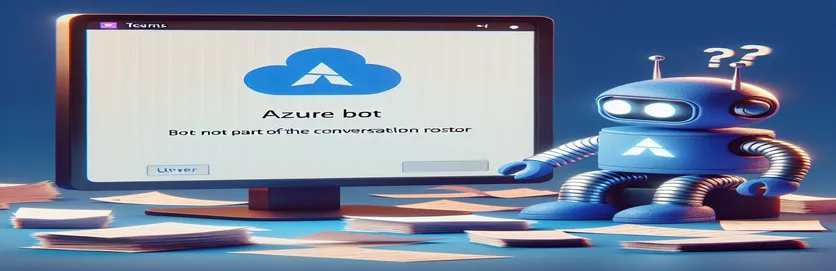Výzvy s odesíláním zpráv kanálu pomocí Azure Bot Services
Představte si nasazení robota, který je připraven hladce asistovat týmům v rámci Microsoft Teams, dodávat aktualizace a provádět úkoly podle plánu. Funguje to naprosto dobře – dokud ne. Najednou robot místo odesílání aktualizací ve vašem kanálu vyvolá chybu, takže týmy nemají očekávané statistiky.
Tento frustrující problém, označený jako chyba BotNotInConversationRoster, brání vašemu robotovi v interakci v kanálu Teams, kde dříve hladce komunikoval. Tento problém se může objevit náhle, navzdory historii úspěšné komunikace.💬
Když se objeví tato chyba, často obsahuje stav 403 Zakázáno, což signalizuje problém s oprávněním nebo přístupem, který robotovi brání v připojení ke konverzaci v určeném kanálu Teams. Takové chyby mohou zastavit pracovní postupy, zejména pokud byl robot kritický pro oznámení v rámci celého kanálu.
Zde prozkoumáme, proč k této chybě dochází, a co je důležitější, jak ji vyřešit, aby se váš robot mohl znovu připojit ke konverzaci kanálu Teams. Projdeme si skutečná řešení, od úpravy oprávnění ke konverzaci až po zajištění aktivní role robota v seznamu kanálů.
| Příkaz | Příklad použití |
|---|---|
| TeamsChannelData | Vytvoří datový objekt se specifickými vlastnostmi Teams, jako je Kanál, Tým a Tenant, který se používá v ConversationParameters k identifikaci cílené konverzace Teams. |
| ChannelInfo | Poskytuje specifické identifikační informace kanálu. Používá se k nastavení parametru Channel v TeamsChannelData k určení, kam má robot posílat zprávy. |
| TenantInfo | Vytvoří objekt, který ukládá ID tenanta v TeamsChannelData a propojí konverzaci s konkrétním tenantem Microsoft 365 pro lepší řízení přístupu. |
| createConversation | Metoda z rozhraní API pro konverzace k zahájení konverzace v určeném kanálu Teams. Nezbytné pro přesměrování zpráv robotů do kanálů. |
| ConversationParameters | Používá se k předávání složitých dat, jako jsou ChannelData a Activity, do funkce createConversation, což zajišťuje, že robot má dostatek informací k zacílení na správný rozsah. |
| axios.get | Vytvoří požadavek REST API na načtení všech členů konverzace za účelem ověření, zda je robot v seznamu. Metoda GET umožňuje kontrolu před přidáním robota. |
| Activity | Definuje aktivitu, která se má v kanálu provést. Při vývoji botů mohou být Aktivitou zprávy nebo interakce inicializované v kanálu Teams. |
| Mocha | Testovací rámec používaný v JavaScriptu ke spouštění jednotkových testů funkcí Node.js. Zde se používá k ověření přítomnosti robota a zajištění správné konfigurace oprávnění. |
| ConnectorClient | Poskytuje přístup k funkcím specifickým pro Teams v konektoru botframework a umožňuje metodám, jako je createConversation, přímo komunikovat s kanály Teams. |
Odstraňování problémů s chybami seznamu robotů v Azure Bot pro kanály Teams
První skript řešení vytvořený výše pomáhá vyřešit běžnou chybu BotNotInConversationRoster přímým přidáním robota do určené konverzace Teams. K této chybě obvykle dochází, když se robot pokusí odeslat zprávu v kanálu Teams, ale postrádá požadovaná oprávnění k interakci v tomto konkrétním seznamu chatu. v řešení, TeamsChannelData se používá k definování kritických podrobností, jako je ID kanálu a ID tenanta, které pomáhají najít přesné místo, kde je bot nainstalován. Například tým zákaznické podpory může použít robota v kanálu pro dotazy zákazníků, aby mohl rychle reagovat. Pokud tento robot neočekávaně selže kvůli chybě BotNotInConversationRoster, konfigurace TeamsChannelData zajistí, že robot má správný kanál a přístup tenanta, aby mohl efektivně fungovat.
V rámci tohoto nastavení objekty ChannelInfo, TeamInfo a TenantInfo dělají oprávnění a rozsah robota co nejkonkrétnější a přesně mapují, kam potřebuje přístup. Jakmile to určíme, skript pokračuje v používání vytvořit konverzaci metoda k navázání relace v rámci kanálu, která robotovi umožní fungovat, aniž by narazil na zakázanou chybu. Zpracování chyb v této části je zásadní, protože okamžitě zachytí zakázané problémy se stavem nebo chybějící role a zaznamenává podrobné chybové zprávy. Toto nastavení je užitečné zejména pro společnosti, které při automatizovaných pracovních postupech, jako je zasílání denních zpráv nebo důležitých připomenutí v týmovém pracovním prostoru, silně spoléhají na roboty.
Ve druhém přístupu přidáme požadavek REST API, který zavolá službu Azure, aby ověřil, zda je robot aktuálně členem seznamu konverzací. Zde axios.get načte seznam všech členů v určeném kanálu Teams a zkontroluje, zda je mezi těmito členy uvedeno jedinečné ID robota. Pokud tomu tak není, skript spustí funkci addBotToRoster a zajistí, že bude robot přidán jako autorizovaný člen seznamu. Tato funkce pomáhá zaručit, že robot má přístup ke správné konverzaci. Pokud například vedoucí týmu nakonfiguruje robota tak, aby spravoval týdenní přihlášení a oznámení o výkonu, toto volání API pomůže potvrdit, že robot má správná oprávnění k odesílání zpráv, než se o to pokusí.
Nakonec bylo testování každého řešení dosaženo použitím Moka a Chai, což jsou rámce, které ověřují, zda se robot úspěšně připojí k seznamu a má správná oprávnění. V reálných scénářích takové testování zajišťuje, že pokud bot ztratí přístup kvůli překonfigurování kanálu nebo odebrání uživatele, vývojáři jsou okamžitě upozorněni, čímž se zabrání neočekávanému přerušení služeb. Ověřením, že je robot uveden v seznamu, můžeme předejít provozním zpožděním, která by mohla vzniknout v důsledku nepozorovaných problémů s oprávněními. Tento proaktivní přístup je nezbytný pro prostředí se složitými oprávněními, zajišťuje spolehlivou zkušenost pro každý tým a efektivně automatizuje řadu každodenních úkolů. 🤖
Řešení 1: Ověření oprávnění a rozsahu botů v Azure Bot Framework
Toto řešení používá JavaScript s Node.js v backendu, aby se zajistilo správné přidání robota do seznamu konverzací pro kanály Teams.
// Import the necessary modulesconst { ConnectorClient } = require('botframework-connector');const { TeamsChannelData, ChannelInfo, TeamInfo, TenantInfo } = require('botbuilder');// Function to add bot to conversation rosterasync function addBotToConversationRoster(connectorClient, teamId, tenantId, activity) {try {// Define channel data with team, channel, and tenant infoconst channelData = new TeamsChannelData({Channel: new ChannelInfo(teamId),Team: new TeamInfo(teamId),Tenant: new TenantInfo(tenantId)});// Define conversation parametersconst conversationParameters = {IsGroup: true,ChannelData: channelData,Activity: activity};// Create a conversation in the channelconst response = await connectorClient.Conversations.createConversation(conversationParameters);return response.id;} catch (error) {console.error('Error creating conversation:', error.message);if (error.code === 'BotNotInConversationRoster') {console.error('Ensure bot is correctly installed in the Teams channel.');}}}
Řešení 2: Ověření seznamu konverzací pomocí REST API
Toto řešení používá REST API s požadavky HTTP pro ověření přítomnosti robota v seznamu a připojení ke konverzaci Teams.
// Define REST API function for checking bot's roster membershipconst axios = require('axios');async function checkAndAddBotToRoster(teamId, tenantId, botAccessToken) {const url = `https://smba.trafficmanager.net/amer/v3/conversations/${teamId}/members`;try {const response = await axios.get(url, {headers: { Authorization: `Bearer ${botAccessToken}` }});const members = response.data; // Check if bot is in the rosterif (!members.some(member => member.id === botId)) {console.error('Bot not in conversation roster. Adding bot...');// Call function to add bot to the rosterawait addBotToConversationRoster(teamId, tenantId);}} catch (error) {console.error('Error in bot roster verification:', error.message);if (error.response && error.response.status === 403) {console.error('Forbidden error: Check permissions.');}}}
Test jednotky: Ověření přítomnosti a oprávnění robota
Testy jednotek v Node.js pomocí rámců Mocha a Chai pro ověření přítomnosti robota v Teams a kontrolu zpracování chyb kvůli problémům s přístupem.
const { expect } = require('chai');const { addBotToConversationRoster, checkAndAddBotToRoster } = require('./botFunctions');describe('Bot Presence in Teams Roster', function() {it('should add bot if not in roster', async function() {const result = await checkAndAddBotToRoster(mockTeamId, mockTenantId, mockAccessToken);expect(result).to.equal('Bot added to roster');});it('should return error for forbidden access', async function() {try {await checkAndAddBotToRoster(invalidTeamId, invalidTenantId, invalidAccessToken);} catch (error) {expect(error.response.status).to.equal(403);}});});
Odstraňování problémů s oprávněními botů a problémy s přístupem v Microsoft Teams
Jedním z kritických aspektů řešení problémů s přístupem robotů v Microsoft Teams je zajistit, aby byl robot správně nakonfigurován v rámci Azure Bot Framework a že má odpovídající oprávnění pro osobní i týmové rozsahy. Když je robot přidán do Teams, je obvykle umístěn do konkrétního seznamu, který řídí, kdo s ním může interagovat. Tento „seznam konverzace“ funguje jako správce brány, takže pokud zde robot není správně zaregistrován, jakýkoli pokus o odeslání zpráv může vést k chybám jako BotNotInConversationRoster. Pokud je robot odstraněn nebo nezíská přístup k tomuto seznamu, nebude moci provádět akce, což je pro týmy, které spoléhají na roboty při automatizaci pracovních postupů, jako jsou každodenní vstávání nebo aktualizace úkolů, zásadní.
K vyřešení tohoto problému by vývojáři měli ověřit roli a oprávnění robota dvojitou kontrolou jeho rozsahu kanálu a konfigurace tenanta. Microsoft Teams vyžaduje, aby roboti v rámci týmového kanálu fungovali s určitými oprávněními Azure, a robot musí mít oprávnění explicitně. Například roboti nakonfigurovaní s plnými oprávněními pro osobní interakce mohou stále čelit problémům při přidávání do skupinových kanálů kvůli přísnější kontrole přístupu. Aktualizace Azure AD registrace aplikace se správnými rozsahy a oprávněními může těmto chybám předejít a zajistit členům týmu bezproblémové používání.
Nakonec je nezbytné použít volání REST API k ověření, zda je robot uveden v seznamu konverzací. Pomocí příkazů jako axios.get v JavaScriptu můžeme rychle potvrdit, zda je jedinečné ID robota zahrnuto mezi autorizované členy kanálu, což zajišťuje plynulou funkčnost. Toto nastavení je zvláště důležité pro týmy spravující úkoly citlivé na čas, kde náhlé selhání robota může narušit produktivitu, například během sprintu projektu. Když týmy automatizují oznámení a přidělování úkolů, je důležité zajistit, aby jejich roboti byli řádně zaregistrováni v seznamu konverzací, aby operace běžely bez přerušení. 🤖
Běžné otázky a odpovědi pro problémy se seznamem botů Azure
- Jaký je hlavní důvod, proč robot obdrží chybu BotNotInConversationRoster?
- Robot nemusí být správně přidán do conversation roster, která spravuje oprávnění robotů v kanálech Teams.
- Jak mohu přidat robota do seznamu konverzací v Teams?
- Používejte příkazy jako createConversation v Azure Bot Framework k vytvoření přístupu robota ke kanálu.
- Je možné automatizovat kontrolu seznamu botů pomocí kódu?
- Ano, pomocí axios.get v Node.js nebo podobných voláních REST API lze ověřit, zda je robot v seznamu automaticky.
- Proč robot selhává pouze v týmových kanálech, ale funguje v soukromých zprávách?
- Týmové kanály mají přísnější kontroly přístupu; ujistěte se, že má bot správně TeamsChannelData konfigurace, včetně správných TenantInfo.
- Jaké nástroje mohou pomoci otestovat problémy s přístupem robotů v Teams?
- Použití Mocha a Chai frameworky pro nastavení testů jednotek ověřujících oprávnění botů a zpracování chyb pro konkrétní kanály Teams.
- Jak mohu vyřešit chybu 403 Forbidden u mého robota v Teams?
- Ujistěte se, že je robot správně zaregistrován v Azure a to tenant a channel oprávnění jsou aktualizována v Azure AD.
- Je vyžadována registrace robota zvlášť pro každý tým?
- Ano, každý tým a kanál může mít jedinečné soupisky; potvrdit ChannelInfo a TenantInfo pro každého.
- Jaká oprávnění jsou potřebná, aby robot mohl pracovat v týmových kanálech?
- Zajistěte oprávnění jako ChannelMessage.Read a ChannelMessage.Send jsou nastaveny v Azure AD pro skupinový přístup.
- Mohu zobrazit nebo aktualizovat seznam robota ručně?
- Ano, správci mohou aktualizovat a spravovat role robotů přímo v centru pro správu Teams nebo pomocí rozhraní Graph API.
- Jak zkontroluji ID tenanta a kanálu?
- Získejte ID pomocí TeamsChannelData nebo prostřednictvím portálu Teams Developer Portal k přesné konfiguraci přístupu robotů.
- Zpracovává Azure Bot Framework změny v seznamu botů automaticky?
- Ne vždy; znovu zkontrolujte nastavení robota, pokud se změní oprávnění kanálu nebo členové týmu, protože může ztratit přístup bez upozornění.
Řešení problémů s přístupem botů Azure v kanálech Microsoft Teams
Odstraňováním problémů s BotNotInConversationRoster Chyba, týmy mohou znovu získat účinnou funkčnost robota v kanálech, což robotovi umožní doručovat oznámení a aktualizace tak, jak bylo zamýšleno. Testování konfigurací a kontrola oprávnění jsou kritickými kroky pro trvalý provoz, protože oprávnění se mohou v dynamických prostředích často měnit.
Optimalizace nastavení botů pro Microsoft Teams zajišťuje hladší pracovní postupy pro ty, kteří spoléhají na automatické aktualizace kanálů. Pravidelné kontroly přístupu a používání cílených volání API pro ověření pomáhají udržovat spolehlivou zkušenost s roboty, takže se týmy mohou soustředit spíše na spolupráci než na řešení problémů. 🤖
Zdroje a reference pro řešení problémů s Azure Bot v Teams
- Poskytuje dokumentaci o odstraňování problémů s botami Azure a zpracování chyb: Dokumentace služby Microsoft Azure Bot Service
- Vysvětluje konfiguraci robota Microsoft Teams a správu oprávnění: Přehled platformy Microsoft Teams Bot
- Pojednává o Azure Bot Framework, seznamech konverzací a ověřování přístupu: Bot Framework REST API – Konverzace konektoru
- Poskytuje pokyny pro řešení přístupu a zakázaných chyb v komunikaci robotů: Azure Bot Services – přehled